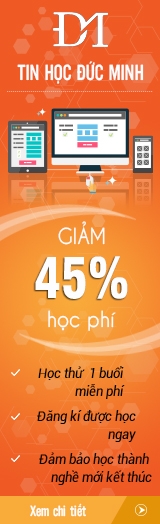Danh mục kiến thức
Lớp tin học văn phòng
Cách Lọc dữ liệu trùng nhau trong bảng tính excel trường hợp đơn giản
24/03/2015 09:49
Đối với bảng tính chứa nhiều dữ liệu thì việc trùng lặp dữ liệu là không tránh khỏi, Bài viết dưới đây sẽ hướng dẫn các bạn sử dụng công cụ tích hợp sẵn trong Excel để lọc dữ liệu trùng nhau trên bảng tính- trường hợp đơn giản cơ bản nhất.
HƯỚNG DẪN LỌC DỮ LIỆU TRÙNG NHAU TRONG BẢNG TÍNH EXCEL
Ví dụ: Có một bản tính như hình bên dưới các dữ liệu trùng nhau được đánh dấu bằng màu đỏ. Bây giờ muốn loại bỏ các dòng dữ liệu trùng nhau (tức là chỉ giữ lại 1 dòng dữ liệu)

Bước 1: Chọn vùng dữ liệu cần lọc (bạn có thể chọn từng trường, hoặc toàn bộ bản ghi).
Vào Data -->Remove Duplicaties.
Xuất hiện hộp thoại
- Bạn có thể chọn lọc bản ghi theo tất cả các trường: chọn Select All
Trong đó:
+ Select All: để chọn tất cả các trường trong bảng dữ liệu
+ Unselect All: hủy chọn tất cả các trường trong bảng dữ liệu

- Bạn có thể chọn lọc bản ghi theo từng trường: Chọn Unselect All để hủy chọn tất cả, tick vào các cột bạn chọn để lọc dữ liệu như hình bên dưới và nhấn OK.
Bước 2: Sau khi nhấn OK sẽ xuất hiện hộp thoại thông báo là bạn đã loại bỏ được bao nhiêu dòng dữ liệu trùng và số dòng dữ liệu còn lại là bao nhiêu.

Kết quả: Bạn thấy những dòng dữ liệu trùng đã bị loại bỏ.
Đối với công cụ lọc dữ liệu trùng lặp này bạn sẽ thấy việc loại bỏ những dòng dữ liệu trùng đối với các bản ghi lớn rất dễ dàng, nó giúp bạn thao tác nhanh hơn, và tiết kiệm rất nhiều thời gian.
- daytinhoc.org sưu tầm -
Ngoài ra, còn lọc dữ liệu nâng cao, với trường hợp đặc biệt khó hơn, bạn có thể tham khảo chương trình học của khóa tin học văn phòng nâng cao tại tin học Đức minh để bổ sung thêm các kĩ năng về lọc dữ liệu.